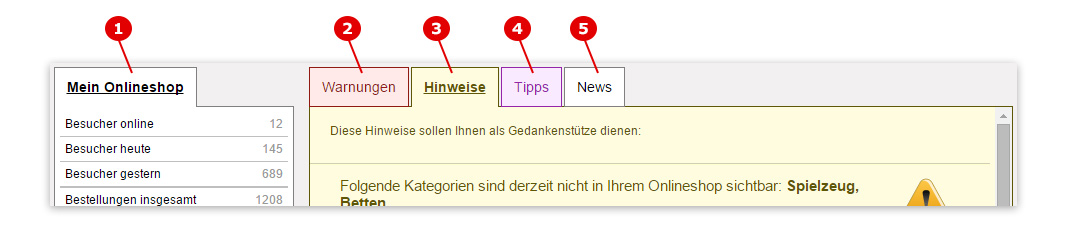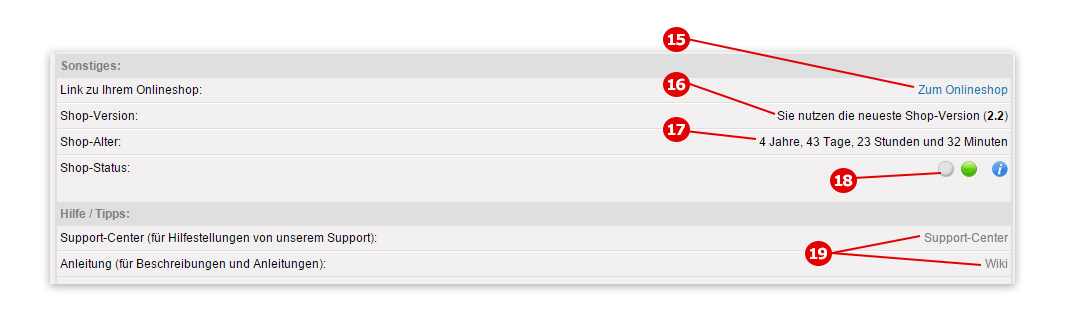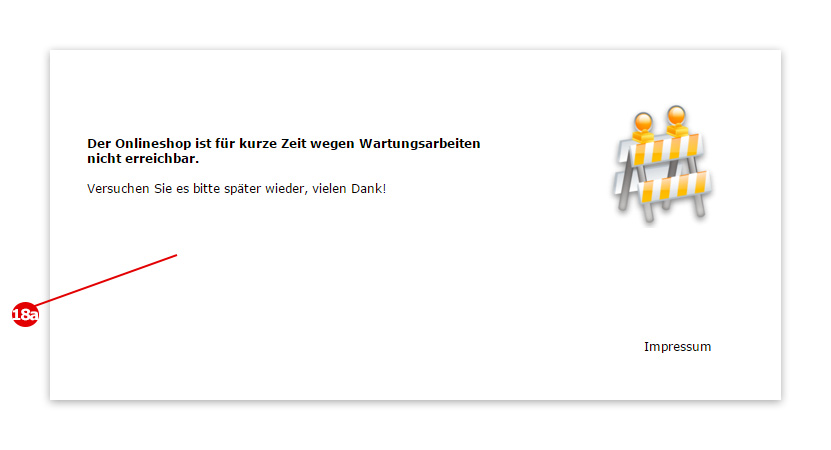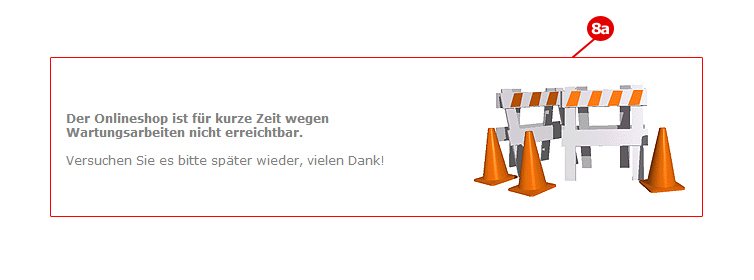Administrations-Startseite
Anhand von Screenshots (Abbildungen) werden die verschiedenen Funktionen erklärt, die Sie auf der Startseite Ihrer Administration nutzen können. Die Startseite erreichen Sie über das Menü in Ihrer Administration unter "Startseite".
Wie überall im administrativen Bereich Ihres Shopsystem erhalten Sie die Beschreibungen auch, indem Sie mit der Maus über diese Überschriften und Infobuttons "fahren".
Inhaltsverzeichnis
Warnungen
Punkt 1) Info das Warnungen vorhanden sind
Wenn Warnungen vorhanden sind erfolgt folgender Information:
Es sind X... Warnungen vorhanden. Das Shop-System läuft somit derzeit NICHT fehlerfrei. Bitte behandeln Sie diese Warnungen bis hier ein warnungsfreies System gemeldet wird!
Im Folgenden sind diese Warnungen aufgelistet (fahren Sie mit der Maus über die Meldung um eine Beschreibung zu erhalten):
Sie müssen die Warnungen, die im folgenden dort aufgelistete wurden behandeln, bis keine Warnung mehr auf der Startseite ausgegeben wird. Fahren Sie mit der maus über diese Warnungen, um nähere Informationen zu bekommen. Es wird auch erklärt, wie Sie die jeweilige Warnung beseitigen können.
Warnungen sind keine Hinweise (Punkt 3 und 4), denn im Gegensatz zu Hinweisen sind Warnung Fehler im System und müssen beseitigt werden.
Punkt 2) Warnung: Installationsverzeichnis löschen
Dies ist eine hier beispielhaft gezeigte Warnung. Diese besagt, dass das Installationsverzeichnis gelöscht werden muss. Wie bei allen Warnungen erscheint beim "überfahren" mit der maus über den Warnungssatz "Installationsverzeichnis löschen!" eine Information, wie Sie diesen Fehler beheben können.
Hinweise
Punkt 3) Info das Hinweise vorhanden sind
Wenn Hinweise vorhanden sind erfolgt folgender Information:<br<
Es sind X... Hinweise vorhanden. Diese Hinweise sollen Ihnen als Gedankenstütze dienen.
Im Folgenden sind diese Hinweise aufgelistet (fahren Sie mit der Maus über die Meldung um eine Beschreibung zu erhalten):
Hinweise sind Gedankenstützen, Erinnerungen. Hinweise sind keine Fehler im System, sondern oftmals gewollte Zustände. Beispielhaft ist dies unter Punkt 4 gezeigt.
Punkt 4) Hinweis: Eine Kategorie ist nicht sichtbar
Folgener Hinweis wird ausgegeben:
Die Kategorie 'Weihnachtsangebote' ist derzeit nicht in Ihrem Onlineshop sichtbar.
Dies ist von Ihnen wahrscheinlich gewollt, handelt es sich doch um eine Kategorie mit Weihnachtsartikeln, die während der übrigen Jahreszeit unsichtbar sein soll. Hier werden Sie daran erinnert, dass diese Kategorie existiert, jedoch auf "nicht sichtbar" geschaltet wurde.
Unfertige Bestellungen
Punkt 5) Bestell-Liste
Hier werden alle Bestellungen aufgelistet, die nicht den Status "grün" besitzen, somit noch nicht fertig bearbeitet wurden. So können Sie auf einen Blick sehen, welche Bestellungen unfertig sind. Wenn Sie hier einer Bestellung den Status "grün" geben, wird diese beim erneuten Aufruf der Startseite nicht mehr angezeigt, da diese dann als "fertig" gilt.
Über diese Liste können Sie alle Dinge abwickeln (wie Rechnungen versenden), wie sie auch unter Bestellungen->anzeigen zu finden sind. Für eine Beschreibung dieser Funktionen klicken Sie bitte hier.
Sonstiges
Punkt 6) Shop-Version
Hier wird die aktuelle Version Ihres Shops ausgegeben.
Punkt 7) Shop-Alter
Das Alter beschreibt den Installationszeitpunkt, unabhängig von der Version/Updates. Dieses Alter entspricht dem tatsächlich, gesamtem Alter Ihres Shops.
Punkt 8) Shop-Status
Der Shop Status zeigt an, ob Ihr Onlineshop akiviert oder deaktiviert ist. Wenn Sie z.B. Wartungsarbeiten durchführen, und nicht möchten das die Kunden/Besucher auf Ihren Shop zugreifen/Einkäufe tätigen können, dann deaktivieren Sie hier Ihren Onlineshop (Ihre Administration bleibt selbstverständlich aktiviert). Klicken Sie dazu auf den Kreis links neben dem grünen Kreis. Dieser linke Kreis wird dann rot. Im Onlineshop wird nun angezeigt, dass der Onlineshop wegen Wartungsarbeiten vorübergehend nicht erreichbar ist (Punkt 8a). Sie können den Onlineshop jedoch normal sehen, damit Sie Ihre Änderungen auch verfolgen und kontrollieren können. Für jeden anderen Kunden/Besucher ist der Onlineshop deaktiviert (siehe Punkt 8a). Ein Klick auf den Kreis rechts neben dem roten Kreis bewirkt, dass Ihr kompletter Onlineshop-Betrieb normal abläuft.